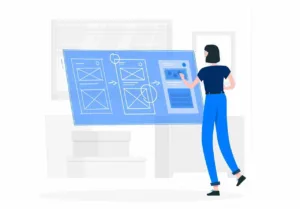Configurando e-mail em conta de e-mail no Gmail

Configure seu e-mail personalizado em uma conta de e-mail no Gmail através do protocolo de conexão POP
Primeiramente, acesse a sua conta do Gmail.
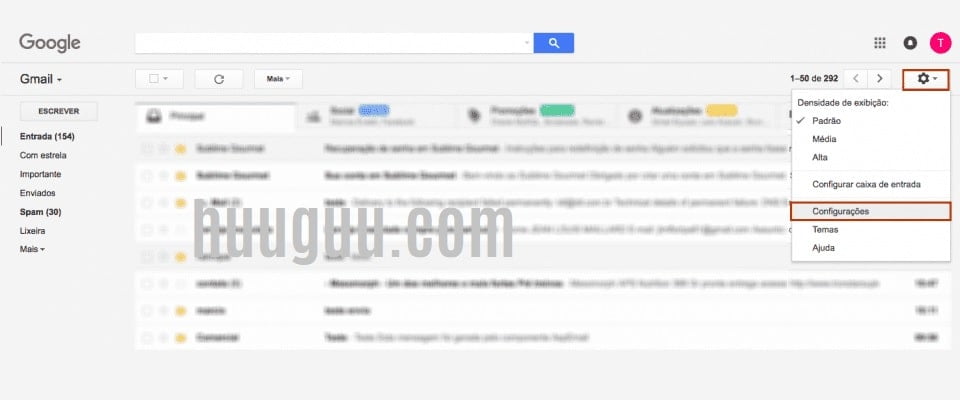
E no canto superior direito da tela, clique no ícone de configurações e depois, clique em Configurações.
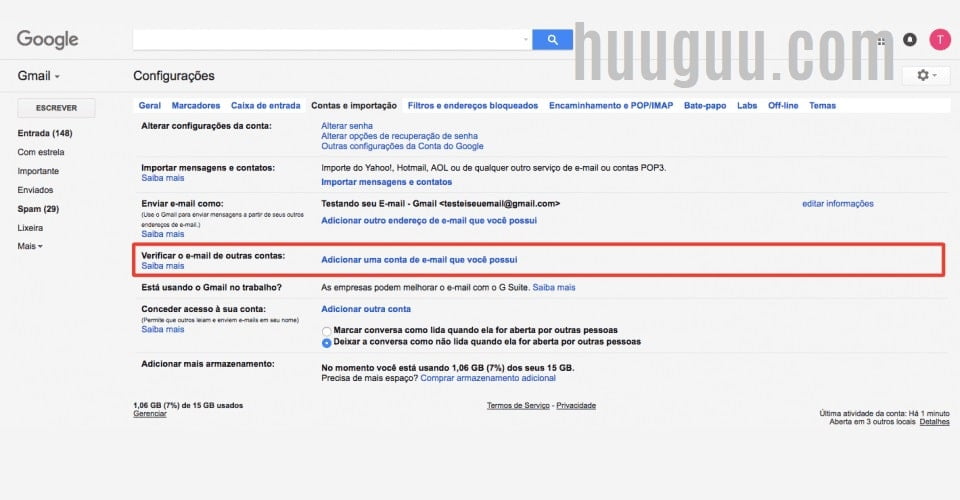
Nas configurações do Gmail, clique na aba Contas e Importações.
Dentre as opções da tela, em Verificar o e-mail de outras contas, clique em Adicionar uma conta de e-mail.
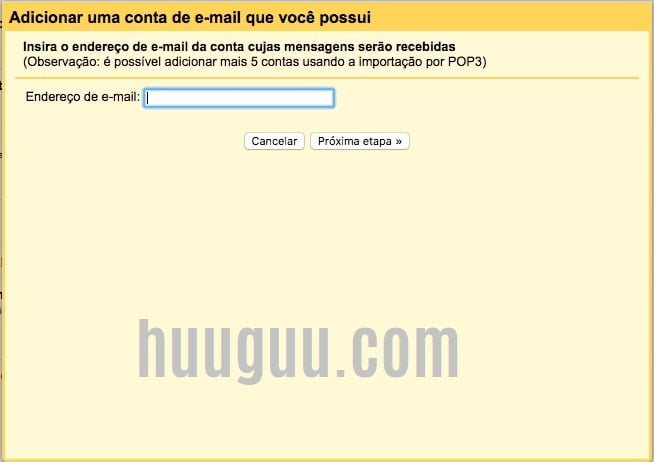
Isso irá abrir uma nova janela do seu navegador.
Insira a conta de email completa que deseja adicionar.
Após inserir, clique no botão PRÓXIMA ETAPA e defina na próxima tela os dados de conexão POP.
Nome de usuário: É o nome completo da conta (Exemplo: prefixo@seusite.com.br).
Senha: A senha da sua conta de email.
Servidor POP: Nome do servidor POP do seu domínio (Sempre será mail.seusite.com.br).
Por padrão, o POP baixará todas as mensagens do servidor de emails e deixará salvo apenas no Gmail.
Ou seja, deixará de ter as mensagens no servidor Huuguu.
Para desejar as mensagens aqui também, marque a opção “Deixar uma cópia da mensagem recuperada no servidor”.
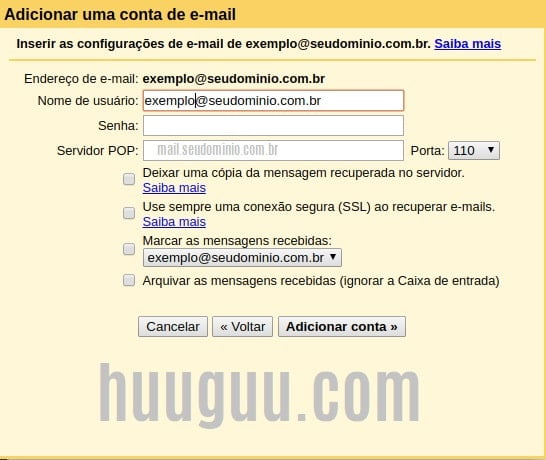
Antes de avançar, confira as informações e logo clique no botão ADICIONAR CONTA
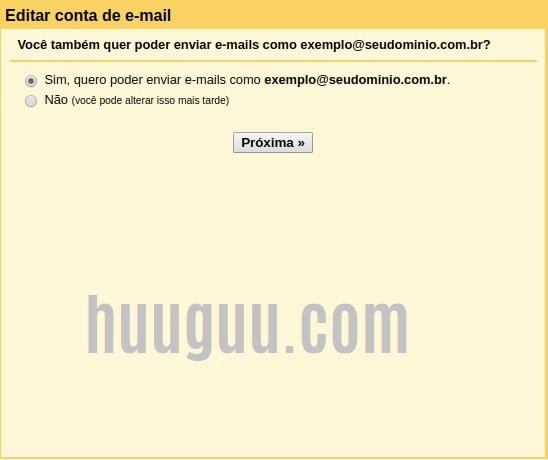
Na próxima tela, mantenha selecionada a primeira opção e clique no botão PRÓXIMA ETAPA
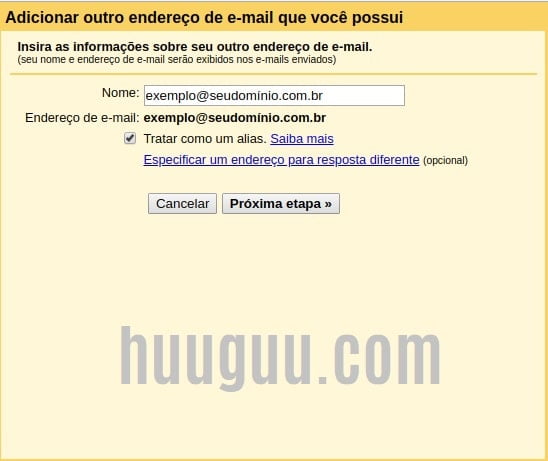
Na tela seguinte, dê nome a sua conta de email e clique no botão PRÓXIMA ETAPA e informe as configurações da envio.
Servidor SMTP: Nome do servidor SMTP do seu domínio (Sempre : mail.seusite.com.br).
Nome de usuário: É o nome completo da conta (Exemplo: prefixo@seusite.com.br).
Senha: A senha da sua conta de email.
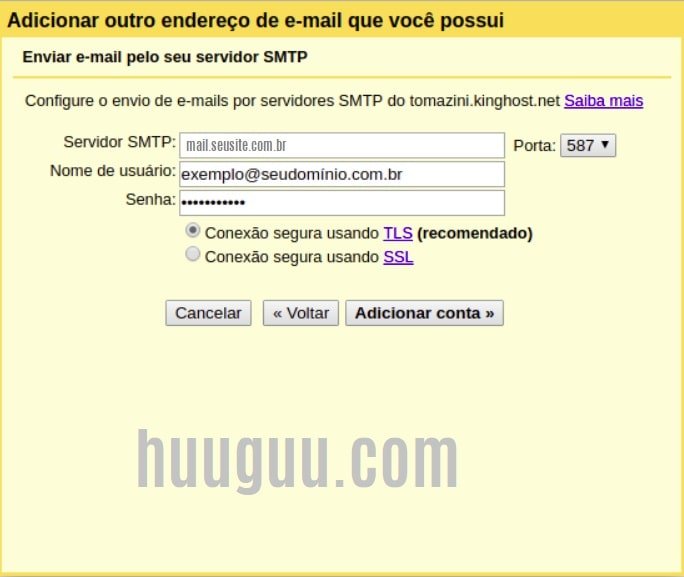
Deixe marcado a primeira opção: Conexão segura usando TLS (recomendado) e clique no botão ADICIONAR CONTA
Uma mensagem com o código de confirmação será enviado ao seu e-mail, acesso o webmail, leia essa mensagem e utilize o código para inserir na última tela de configuração e clique no CONFIRMAR.
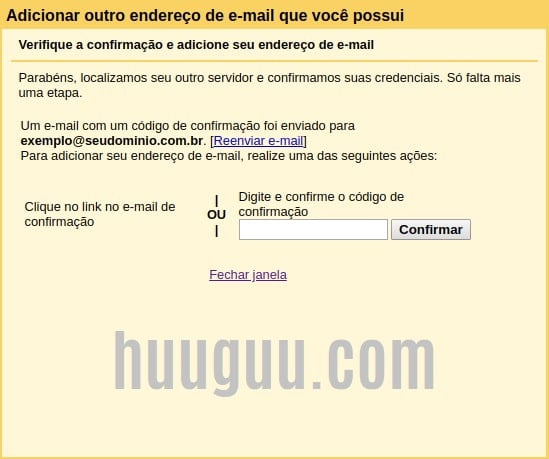
Importante!
Quando criamos sua conta de e-mail, enviamos os dados de abertura e um e-mail de boas-vindas, nesse e-mail de boas-vindas se encontram as configurações do domínio personalizado que são necessárias para as configurações dos e-mails no Gmail.
Criar e-mail no Gmail
E para quem ainda não tem uma conta de e-mail no Gmail, clique aqui
Havendo dúvidas ou precisando de ajuda, entre em contato.